ae是不少伙伴都了解的一款软件,今日呢,iefans小编在这,就详细讲解了关于ae为照片打造晕开效果的操作步骤哦,感兴趣的网友一起来学习吧。 1、导入照片 2、新建一个固态层mdash;m
ae是不少伙伴都了解的一款软件,今日呢,iefans小编在这,就详细讲解了关于ae为照片打造晕开效果的操作步骤哦,感兴趣的网友一起来学习吧。
1、导入照片

2、新建一个固态层——吸取照片背景色当背景图层
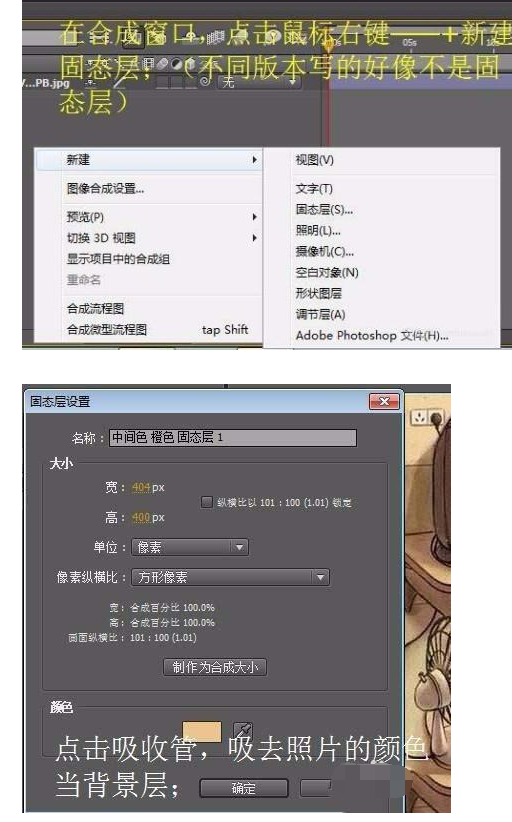
3、选中要操作的图层

4、点击钢笔工具

5、为图片画个不规则圈
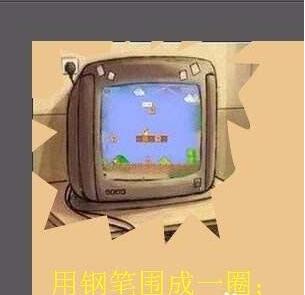
6、展开遮罩——调整遮罩扩展到看不到图片
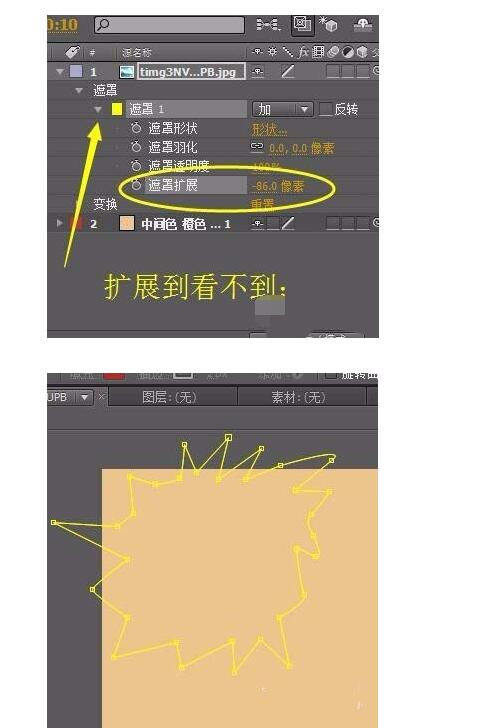
7、激活遮罩扩展——移动关键帧——再次变化一下遮罩扩展的数据就行了

8、这时为视频舒适自然,可以调一下羽化值哦

以上就是iefans小编为大家带来的ae为照片打造晕开效果的操作步骤,希望对大家有所帮助,手机百度或者关注自由互联,每天了解最新的资讯内容。
